首先检查插件是否过时,通过chrome://extensions/页面手动检查更新,或启用自动更新功能确保插件保持最新,若仍异常可尝试禁用后重新启用插件,最后可删除并从Chrome网上应用店重新安装以获取最新版本。

如果您尝试使用某个谷歌浏览器插件,但其功能异常或界面未包含最新特性,可能是由于插件版本过旧。以下是解决此问题的步骤:
本文运行环境:Dell XPS 13,Windows 11
一、手动检查并更新插件
通过手动方式可以立即检查是否有可用更新,并对插件进行升级,适用于需要快速更新特定插件的情况。
1、打开Google Chrome浏览器。
2、在地址栏输入 chrome://extensions/ 并按下回车键,进入扩展程序管理页面。
3、在页面右上角,勾选“开发者模式”旁边的开关,确保其处于关闭状态,以避免误操作。
4、点击页面左上角的“重新加载”按钮旁的“检查更新”按钮。
5、系统将自动扫描所有已安装的插件,若有更新可用,会自动下载并更新。
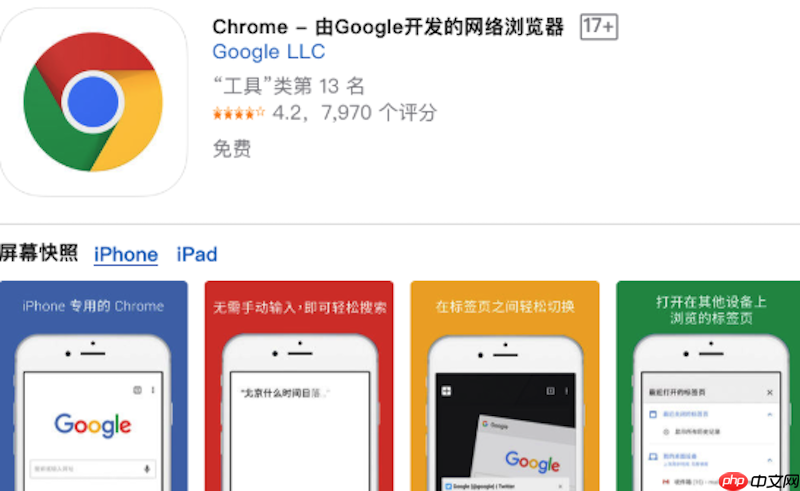
二、启用插件自动更新功能
启用自动更新可确保所有插件在后台定期检查并安装最新版本,无需用户干预,保持功能与安全性的持续优化。
1、打开Chrome浏览器,进入 chrome://extensions/ 页面。
2、确认“开发者模式”已关闭,避免影响自动更新机制。
3、确保浏览器的“使用安全DNS”和“安全浏览”功能在设置中已启用,以支持更新过程中的安全验证。
4、自动更新将在浏览器空闲时后台运行,无需额外操作。
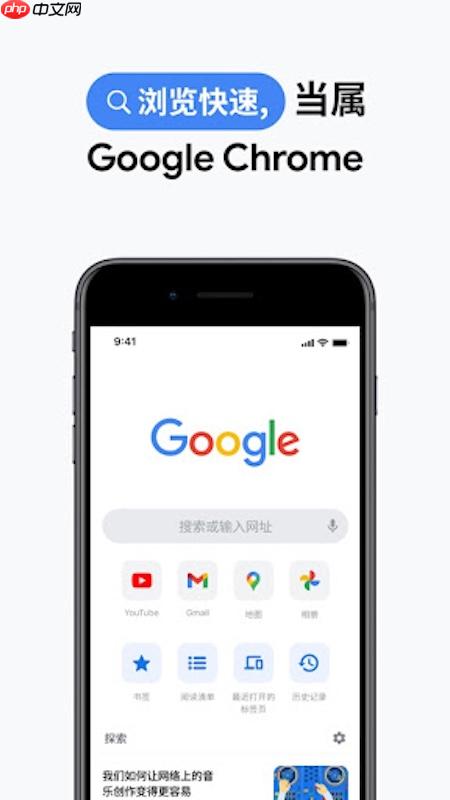
三、通过重置插件状态触发更新
某些插件可能因缓存问题未能正确更新,通过禁用后重新启用可强制其重新加载最新版本。
1、进入 chrome://extensions/ 管理页面。
2、找到目标插件,在其卡片上找到启用/禁用开关。
3、先点击开关将其状态设为“已禁用”。
4、等待5秒后,再次点击开关将其重新“启用”。
5、重启浏览器,插件将尝试加载最新版本。
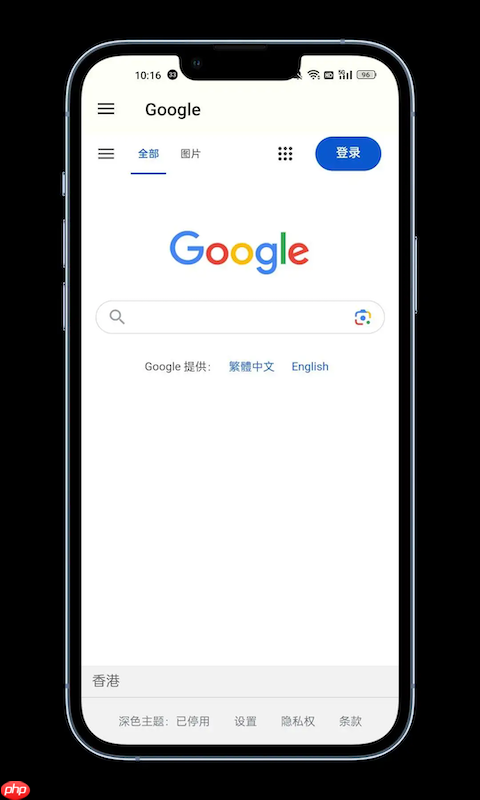
四、删除并重新安装插件
当插件严重过时或更新失败时,彻底卸载后从官方商店重新安装可确保获取最新稳定版本。
1、访问 chrome://extensions/ 页面。
2、找到需要更新的插件,点击其卡片下方的“移除”按钮。
3、确认删除操作。
4、打开Chrome网上应用店(https://chrome.google.com/webstore)。
5、搜索已删除的插件名称,找到官方页面后点击“添加至Chrome”进行重新安装。































